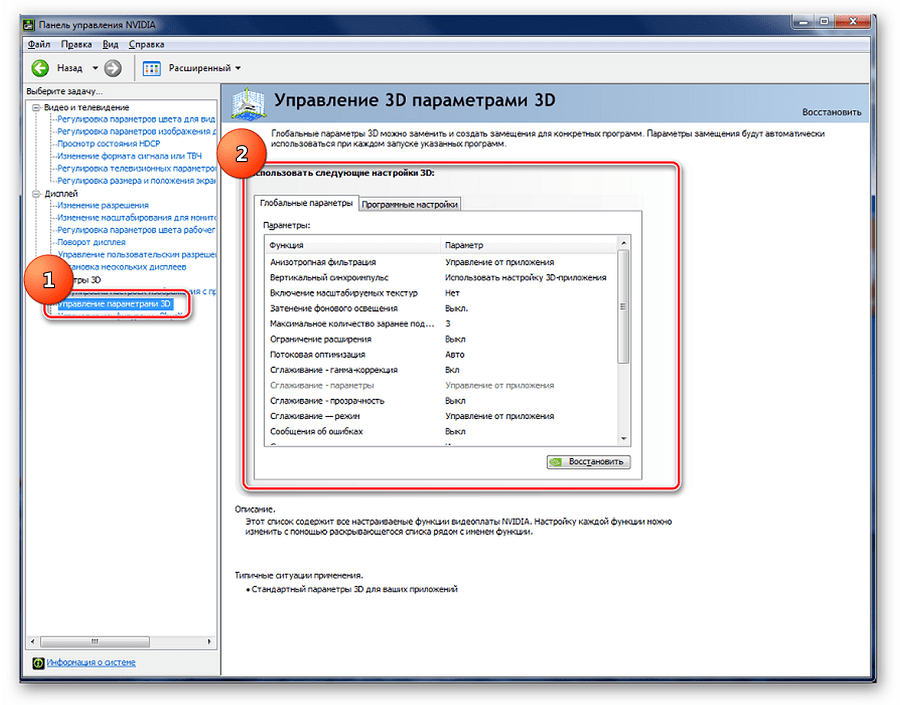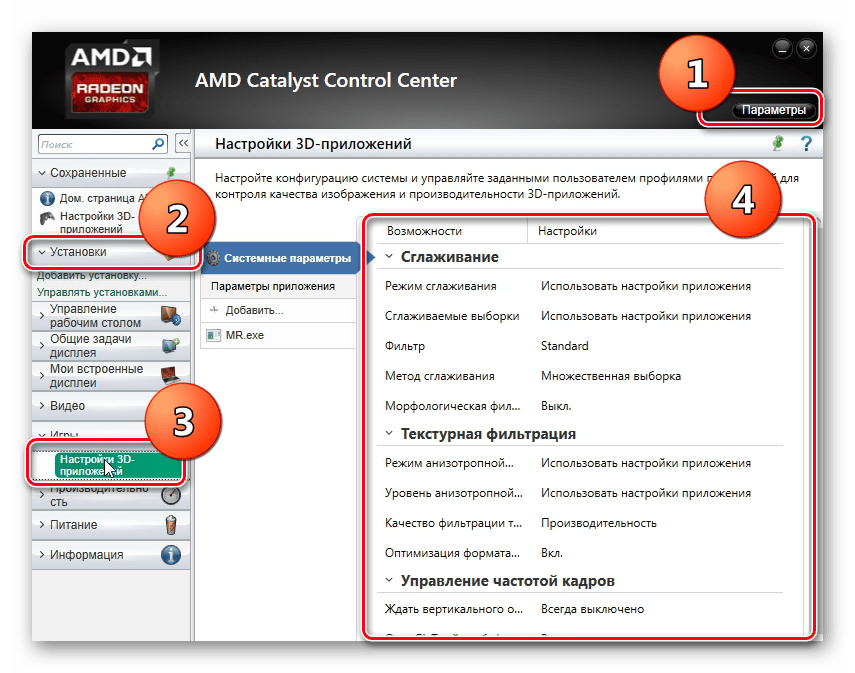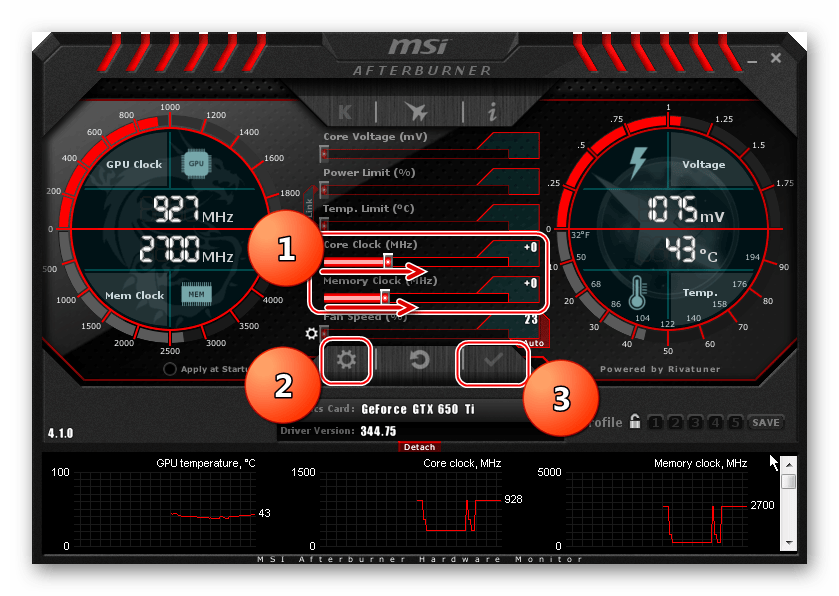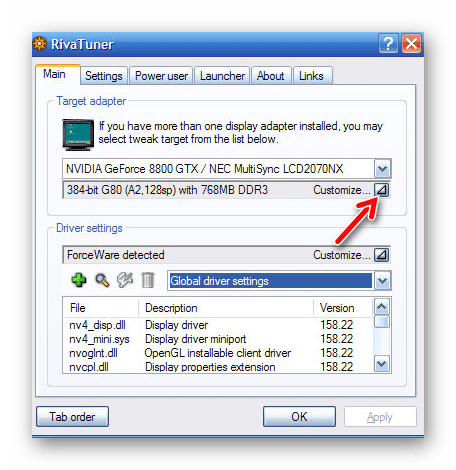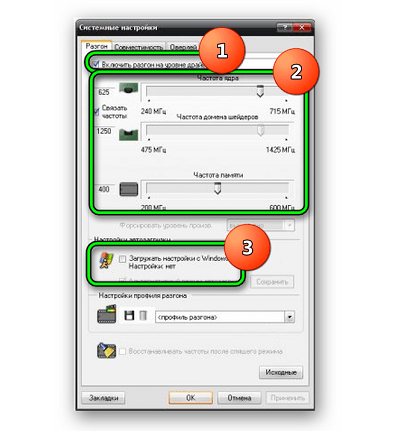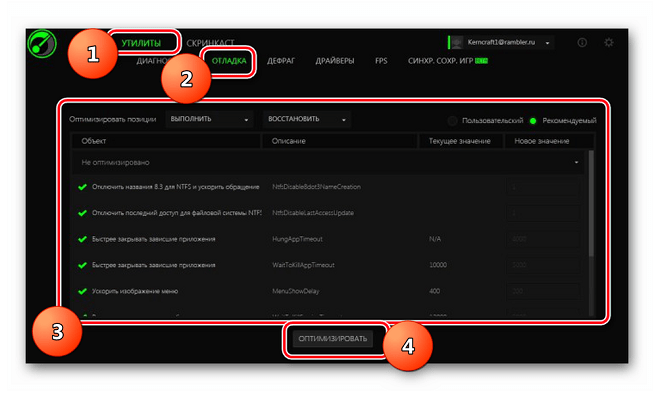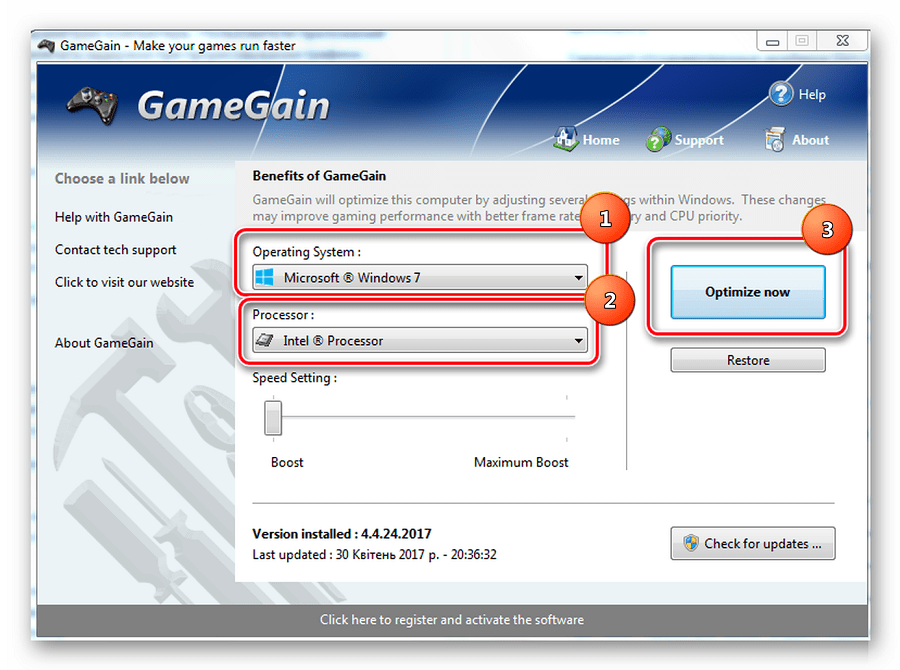как разгрузить видеокарту windows 10 для игр
Как настроить Windows 10 для игр: максимальная производительность, игровой режим и другие советы
Технические гайды для геймеров на ПК
В прошлом гайде мы рассказали, как настроить видеокарту NVIDIA для игр. Теперь рассмотрим, какие настройки нужно сделать в Windows 10 для игровой оптимизации системы. В отличие от многочисленных гайдов в сети, следуя которым вы сломаете систему полностью или убьете часть функционала, мы не будем лезть в дебри. Только те настройки и методы, которые автор статьи лично использует на домашнем ПК.
Прежде всего убедитесь, что у вас установлены свежие драйверы для материнской платы и других комплектующих. Зайдите на официальный сайт производителя и поищите актуальные драйверы в разделе поддержки. Кроме того, имеет смысл переустановить Windows 10, если она уже захламлена и подлагивает.
Отключите запись экрана в фоновом режиме
Система может записывать геймплей игр в фоновом режиме, что влияет на производительность. Причем вы даже можете не замечать, что запись идет. Ощущаться это будет только в снижении производительности и подтормаживаниях, особенно если компьютер у вас слабый.
Перейдите в параметры Windows. Сделать это можно по-разному:
Далее перейдите в пункт «Игры». На левой панели выберите пункт «DVR для игр». Отключите ползунок «Вести запись для игр в фоновом режиме».
Также по желанию можно и вовсе отключить «Меню игры» и запись видео силами системы. На наш взгляд, удобнее пользоваться оверлеем от производителя видеокарты. Но выбор программы для записи видео и скриншотов целиком на ваше усмотрение.
Включите планирование графического процессора с аппаратным ускорением
Это относительно новая функция, которая появилась с обновлением до версии 2004. Кроме того, работает она только на видеокартах 10-го поколения и выше, начиная с GT 1030. Чудес от нее ожидать не стоит, но минимальный FPS может немного подрасти. Убедитесь, что у вас нужная версия ОС. Проверить это можно в параметрах Windows. Перейдите в пункт «Обновления и безопасность», далее в правой части экрана перейдите по ссылке «Сведения о сборке ОС».
Чтобы включить планирование, перейдите в параметры Windows и далее «Система». Выберите пункт «Дисплей» в левой части экрана и пролистайте в самый низ. Перейдите по ссылке «Настройки графики». Включите переключатель «Уменьшить время задержки и увеличить производительность». Перезагрузите компьютер.
Установите режим максимальной производительности
Перейдите в параметры Windows, далее «Система» и «Питание и спящий режим». В правой части экрана перейдите по ссылке «Дополнительные параметры питания». Включите режим «Высокая производительность». Теперь можно быть уверенным, что никакие настройки энергосбережения не будет сдерживать производительность.
Если хотите пойти еще дальше, то открывайте PowerShell от имени администратора (просто пишите название в поиске системы). Введите следующий код.
После этого появится дополнительный режим «Максимальная производительность». Чтобы восстановить исходные режимы, наберите в PowerShell следующее.
Не мешает проверить и ограничение по использованию процессора. Не выходя из настроек электропитания, кликните по ссылке «Настройка схемы электропитания» и далее «Изменить дополнительные параметры питания». Далее «Управление питанием процессора» и «Максимальное состояние процессора». Убедитесь, что стоит 100%.
Однако этот пункт можно и снизить, если у вас, например, не самый дорогой ноутбук и он перегревается. Таким образом, система не даст процессору работать на полную мощность.
Активируйте игровой режим
В Windows есть специальный игровой режим, который оптимизирует распределение ресурсов для игровых приложений. Таким образом, фоновые задачи не смогут помешать игре. Кроме того, вас не будут беспокоить всплывающие уведомления во время игры.
Чтобы его активировать перейдите в параметры Windows, затем «Игры». Слева будет пункт, который так и называется «Игровой режим». Активируйте ползунок. На более старых версиях Windows режим игры нужно дополнительно запускать из игрового оверлея (Win + G).
Если у вас слабый компьютер, да еще и нагруженный многочисленными фоновыми процессами, то режим может помочь. Но для слабых систем лучше предварительно закрывать все мешающие процессы: не оставлять открытым браузер, выгружать из автозагрузки ненужные процессы. Но в случае снижения производительности или других проблем, режим лучше выключить.
Отключите акселерацию мыши
Функция «Повышенная точность установки указателя» известна также как «Акселерация». Вопреки названию, в играх она скорее мешает, так как мышь становится непредсказуемая. Но при повседневной работе это может быть, наоборот, полезно. Действует она так: чем резче вы поведете мышкой, тем дальше передвигается курсор. То есть достаточно просто резко двинуть мышью, чтобы курсор оказался на другой стороне экрана. Когда у вас маленький коврик, это полезно.
Перейдите в параметры Windows, далее «Устройства». В левой части экрана выберите пункт «Мышь» и далее перейдите по ссылке «Дополнительные параметры мыши». На вкладке «Параметры указателя» снимите галочку с «Включить повышенную точность установки указателя», если она установлена.
Как понизить нагрузку на видеокарту
Основная масса современных компьютерных игр и некоторых приложений рассчитана на присутствие относительно сильного ПК. Если ваш видеоадаптер не справляется с заданной нагрузкой, ее нужно понизить всеми доступными способами.
Инструкция
1. Обыкновенно уменьшение нагрузки на видеокарту достигается путем отключения всех непотребных элементов и снижением качества изображения. Начните с настройки параметров самой операционной системы Windows. Включите компьютер и откройте меню «Пуск». Выберите меню «Панель управления».
2. Откройте подменю «Оформление и персонализация» и выберите пункт «Персонализация». Выберите всякую подходящую тему из категории «Базовые». Вернитесь в меню «Оформление и персонализация» и откройте пункт «Настройка разрешения экрана».
3. Уменьшите разрешение, предпочтя подходящий вариант. Помните о том, что вам нужно применять разрешение, подходящее для вашего монитора, исходя из соотношения его сторон (4:3 либо 16:9). Сбережете настройки.
4. Сейчас откройте меню «Пуск» и правой кнопкой мыши кликните по пункту «Компьютер». Откройте меню «Свойства». Перейдите в меню «Добавочные параметры системы». Выберите вкладку «Добавочно».
5. Нажмите кнопку «Параметры», расположенную в меню «Быстродействие». Сейчас перейдите ко вкладке «Визуальные результаты» и выберите пункт «Обеспечить наилучшее быстродействие». Нажмите кнопку «Применить» и закройте меню настроек.
6. Если же вам нужно снизить нагрузку на видеокарты при запуске игр, исполните комплекс нужных настроек. Для начала понизьте разрешение экрана во время игрового процесса. Используйте то разрешение, которое установлено на рабочем столе. Это снизит нагрузку при переключении между программами.
7. Сейчас снизьте качество изображения. Для этого отключите, по вероятности, отображение теней и других вторичных элементов. Понизьте глубину цвета с 32 до 16 бит. Если настройки приложения разрешают применять заданные режимы, выберите пункт «Низкое качество» либо «Высокая эффективность». Сбережете настройки. Закройте все программы и перезагрузите компьютер.
За последние годы игровая индустрия сделала крупной прыжок. Компьютерные игры стали настоль реалистичны, что некоторые ПК примитивно не поспевают. Есть два выхода: годично обновлять внутренности вашей «машины», либо искать пути усовершенствования видеокарты.
Инструкция
1. Увеличение эффективности дозволено добиться за счет обновления программного обеспечения. Драйверы для устройств есть в свободном доступе на официальном сайте производителя.
2. Если видеокарта марки «GeForce» – используйте драйверы «NVIDIA». Скачать их дозволено с www.nvidia.ru. Если ваша плата компании «AMD», используйте драйверы с сайта www.support.amd.com. На этих источниках собраны новейшие драйверы для всякий серии устройств.
3. Для того дабы увеличить качество картинки в играх, надобно обновить «DirectX». На данный момент актуальную версию дозволено скачать с официального сайта даром.
5. Перед тем как разгонять плату, необходимо обзавестись классным куллером. Есть риск, что карта перегреется и выйдет из строя.
6. Устанавливая новую систему охлаждения, стоит почистить внутренности ПК от пыли. Загрязненность пагубно влияет на эффективность. Для этого используйте мягкую ткань и щетку. Выдуть пыль из малодоступных мест дозволено феном. Пользоваться пылесосом не рекомендуется, он может повредить и истребить мелкие детали компьютера.
Видео по теме
Обратите внимание!
Разгон видеокарты может вывести ее из строя. Перед этим необходимо наблюдательно прочитать мануалы к софту. Если все делать положительно, то вероятность худшего исхода равна нулю. Стоит посмотреть рекомендации экспертов на тематических форумах. Разгон не сумеет увеличить эффективность в разы, он поднимет ее лишь на несколько пунктов FPS в играх.
Полезный совет
Если на компьютере установлена видеокарта со слотами для оперативной памяти, то есть вероятность приобрести добавочные платы для увеличения ее объема. Такие контроллеры дюже стары, и теснее давным-давно не применяются, но платы для них все еще в продаже.
Видеокарта – это устройство, отвечающее за расчет, образование, реформирование и итог изображения на экран монитора. Она является значимой составляющей для добротной работы ПК, предуготовленного, в основном, для компьютерных игр.
Инструкция
1. Видеокарты подразделяются на дискретную и интегрированную. Дискретная видеокарта – это отдельная плата, имеющая собственную виртуальную память, неповторимый выход. Интегрированная видеокарта – это чипсет, встроенный непринужденно в процессор пк. Данный чипсет использует оперативную память. Современные чипсеты имеют встроенную виртуальную память, рассчитанную на 128 mb.
2. Основными компонентами, на которые следует обратить внимание при выборе видеокарты, являются графический процессор видеокарты, виртуальная память и шина памяти. Соответственно, чем эти показатели огромнее, тем отличнее.
3. Video card GPU. Графический процессор видеокарты – это процессор, тот, что изготавливает расчет и образование графических данных и отвечает за подготовку и итог изображения на монитор компьютера. Частота графического процессора определяет продуктивность и быстродействия видеокарты. Соответственно, делая выбор между видеокартами, усердствуйте приобретать ту, что с большей частотой.
4. Video card memory. Видеопамять графического ускорителя Все современные игровые видеокарты оснащены видеопамятью GDDR5. Дабы ваш персональный компьютер воспроизводил и поддерживал все игры последнего поколения без «задержек» и «тормозов», нужно приобретать видеокарту с виртуальной памятью не менее 1024 mb ( 1 gb).
6. Когда вы придете в компьютерный магазин, назовите все желаемые параметры продавцу- референту. Удостоверитесь в письменной технической характеристике, что все верно, так как две видеокарты могут иметь идентичное наименование, но различные параметры, скажем, Geforce GTX460.
Видео по теме
Инструкция
1. Откройте окно «Свойства: Экран». Для этого выберите один из методов, приведенных ниже. Из меню «Пуск» перейдите в «Панель управления», выберите раздел «Оформление и темы» и нажмите значок «Экран» либо запустите задачу «Изменить разрешение экрана». Иной вариант: кликните в любом свободном месте рабочего стола правой кнопкой мыши, в выпадающем меню выберите пункт «Свойства», нажав на него всякий кнопкой мыши.
3. Если значки на рабочем столе выглядят слишком огромными, перейдите на вкладку «Оформление». Нажмите кнопку «Результаты» и снимите маркер в поле наоборот строки «Использовать огромные значки». Нажмите кнопку ОК в окне «Результаты». Дабы настроить размер значков по собственному вкусу, воспользуйтесь кнопкой «Добавочно». В выпадающем списке выберите пункт «Значок» и поставьте в поле наоборот свое значение. Нажмите кнопку «Применить». Закройте окно, нажав на кнопку ОК либо значок Х в правом верхнем углу окна.
4. Если вы хотите уменьшить вид значков в меню «Пуск», откройте окно «Свойства панели задач и меню Пуск». Для этого из меню «Пуск» откройте «Панель управления», в разделе «Оформление и темы» выберите значок «Панель задач и меню Пуск». Для этих же целей кликните правой кнопкой мыши в любом свободном месте панели задач, из выпадающего меню выберите пункт «Свойства» либо нажмите сочетание клавиш Alt и Enter.
5. Перейдите на вкладку «Меню Пуск», нажмите кнопку «Настроить». В открывшемся диалоговом окне установите маркер в поле «Мелкие значки» в разделе «Размер значков для программ». Нажмите кнопку ОК, дабы закрыть окно настроек, и кнопку «Применить» в окне свойств. Закройте окно свойств, нажав на кнопку ОК либо значок Х в верхнем углу окна.
Уменьшение экрана игры может снизить нагрузку на процессор компьютера, разрешая сберечь при этом четкость изображения. Допустимы несколько вариантов выполнения этой задачи.
Инструкция
1. Используйте оконный режим игры. Для этого воспользуйтесь сочетанием функциональных клавиш Alt и Tab. Испробуйте также изменить настройки самой игры. Множество современных игр поддерживают режим оконной игры. Иным методом перехода в надобный режим может служить применение консольных команд.
3. Уменьшите размер самого игрового окна, перетянув его рубеж до надобной величины. Данный способ может не сработать в приложениях, не поддерживающих данную функцию.
5. Воспользуйтесь вероятностью метаморфозы параметров самого компьютера. Для этого вызовите контекстное меню рабочего стола кликом правой кнопки мыши и укажите пункт «Свойства». Перейдите на вкладку «Параметры» открывшегося диалогового окна и обнаружьте раздел «Разрешение экрана ». Измените существующие значения на надобные и удостоверите свой выбор, нажав кнопку «Применить».
6. Больше непростой способ метаморфозы разрешения экрана состоит в редактировании записей системного реестра. Для того дабы воспользоваться им, вызовите основное меню, нажав кнопку «Пуск», и перейдите в диалог «Исполнить». Напечатайте regedit в строке «Открыть» и удостоверите запуск утилиты редактора реестра, нажав кнопку OK.
7. Раскройте ветку HKEY_CURRENT_USERSoftwareимя_игрыимя_игрыSettings и обнаружьте параметры с именами ScreenHeight и ScreenWidth. Раскройте надобный ключ двойным кликом мыши и примените флажок в строке «Десятичная» для комфортного отображения значений. Внесите необходимые метаморфозы и сбережете их.
Современные игры становятся всё более требовательными, однако не у всех есть возможность обновлять свой видеоадаптер каждый год. К счастью, это не всегда требуется, так как его производительность можно несколько увеличить программными методами (но только при определённых условиях). Также стоит понимать, что таким образом вы не сможете сделать из своей «средней» видеокарты «игрового монстра» по типу последних моделей от NV >
Предупреждения перед работой
Стоит помнить, что не все видеокарты поддерживают возможность разгона, да и не всегда таковой можно совершить. На разгон влияет множество факторов, вот основные из них:
При разгоне нужно обращать внимание на следующие пункты, отвечающие за производительность:
Способ 1: Обновление драйверов
Иногда из-за устаревших драйверов на видеокарте может начать падать производительность. Чтобы этого избежать, регулярно обновляйте драйвера, хотя обычно они должны обновляться в фоновом режиме. Обновление драйверов – это не разгон, поэтому проводить какую-либо подготовку и анализ температур/производительности необязательно.
Нужный драйвер можно найти на официальном сайте производителя видеокарты:
Официальный сайт NVIDIA
Официальный сайт AMD
Здесь вам нужно только скачать актуальный драйвер и установить его. Установка не вызывает никаких сложностей, так как нужно просто запустить скаченный файл.
Также, если у вас видеокарта от NVIDIA или AMD, то в случае проблем с драйверами в правой части «Панели задач» должно появиться специальное уведомление, предлагающее их обновить или провести диагностику. Согласитесь с обновлением/диагностикой и дождитесь её выполнения. После этого следуйте инструкциям утилиты от разработчика видеокарты.
Также можно сделать глобальное обновление всех драйверов для системы при помощи утилиты Driver Pack Solution:
Обновлённые драйвера могут помочь незначительно увеличить производительность видеоадаптера. Однако, если результат вас не впечатлил, то вы можете непосредственно перейти к разгону и/или более глубоким настройкам видеокарты.
Способ 2: Снижение нагрузок на видеокарту
Как ни странно, снижение нагрузок на видеокарту может увеличить её производительность на 10-20%. Однако оборотная сторона данного способа – это снижение качества графики, особенно в требовательных играх/программах. Степень ухудшения качества сильно зависит от самой видеокарты и её характеристик. Например, на новых моделях от NVIDIA или AMD при сниженных нагрузках наблюдается только незначительное понижение качества графики.
NVIDIA
Инструкция по снижению нагрузок для карт от NVIDIA выглядит следующим образом:
В случае с видеокартами от AMD перечень настроек немного меньше, но с их помощью также можно поднять производительность видеокарты:
Способ 3: NVIDIA Inspector
Если же предыдущие способы не помогли или не подошли вам, то вы можете выполнить разгон видеокарты, используя программу NVIDIA Inspector. Однако перед разгоном нужно провести специальные тесты, а потом основываясь на них производить его.
В этой инструкции будет описан только сам процесс разгона видеокарты при помощи программы NVIDIA Inspector. Более подробнее про подготовительный этап и разгон в других программах вы можете прочитать здесь:
Пошаговая инструкция для этого способа выглядит следующим образом:
Способ 4: MSI Afterburner
Данная программа отлично подходит для разгона видеокарт от AMD, а также карт, стоящих на ноутбуках. Вы также можете использовать эту программу для работы с видеокартами NVIDIA. Интерфейс у неё немного проще, чем у предыдущего варианта, но при этом процесс разгона очень схож:
Дополнительно вы можете настроить автоматический запуск нужного разгонного профиля в самой программе, когда, например, вы включаете какую-либо требовательную игру. Делается это по следующей инструкции:
Способ 5: RivaTuner
Данная программа также позволяет делать оптимизацию работы видеокарты и её разгон. Однако она может несколько уступать двум ранее рассмотренным решениям. Принцип работы с ней примерно схож с остальными – также добавляете по 50-100 МГц, проводите тесты, если всё хорошо, то добавляете ещё и так до тех пор, пока тесты не будут показывать отрицательные результаты.
Способ 6: Razer Game Booster
Это простая утилита для геймеров, имеющая возможность как автоматической, так и ручной регулировки параметров. Не стоит не доверять автоматической регулировки, так как она может сама настроить оптимальные значения всего за пару секунд, в то время как в ручном режиме придётся всё это делать самостоятельно достаточно долго. Однако, если у вас есть желание, то можно попытаться расставить параметры вручную, настроив тем самым видеокарту полностью под свои потребности.
Инструкция по работе с программой выглядит следующим образом:
Способ 7: GameGain
GameGain – программа, позволяющая проводить оптимизацию работы видеокарты одним нажатием. Она не делает разгона, а просто подбирает оптимальные настройки адаптера под вашу операционную систему и конфигурацию компьютера. Такое решение подойдёт тем, кто не очень хочет заморачиваться с настройками.
Руководство по работе с программой имеет следующий вид:
Чтобы вернуть настройки видеокарты в исходное состояние, снова запустите программу и уже нажмите на кнопку «Restore». Вам снова придётся подтвердить свои действия и перезагрузить компьютер.
Используя приведённые в этой статье инструкции, вы сможете повысить производительность вашего видеоадаптера. Однако в некоторых случаях, особенно связанных с разгоном, рекомендуется проявить осторожность.
Видеоигры весьма требовательны к системным параметрам компьютера, поэтому иногда могут возникать глюки, затормаживания и тому подобные вещи. В таких ситуациях многие начинают задумываться над вопросами о том, как повысить характеристики видеоадаптера, не покупая новый. Рассмотрим несколько способов для этого.
Увеличиваем производительность видеокарты
На самом деле существует множество способов ускорить работу видеокарты. Для того, чтобы выбрать подходящий, нужно определить, какая модель установлена на данном ПК. Об этом читайте в нашей статье.
На отечественном рынке выделяют два основных производителя графических карт — это nVidia и AMD. Карты nVidia отличаются тем, что работают с разными технологиями, делающими игру более реалистичной. Производитель карт AMD предлагает более оптимальное соотношение цена-качество. Конечно, все эти особенности условны и у каждой модели свои характеристики.
Для того, чтобы ускорить работу видеоадаптера, нужно определить, какие показатели влияют больше всего на его производительность.
Что касается параметров программного обеспечения, то главным является FPS – частота или количество кадров, сменяемых за 1 секунду. Этот показатель обозначает скорость визуализации.
Но прежде, чем приступать к изменению каких-либо параметров, нужно обновить драйвер. Возможно, уже само обновление улучшит ситуацию и не придется прибегать к другим методам.
Способ 1: Обновить драйвер
Лучше всего найти соответствующий драйвер и скачать его с сайта производителя.
Но есть альтернативный способ, с помощью которого можно узнать актуальность установленных на компьютере драйверов и получить прямую ссылку для скачивания обновления.
С помощью утилиты Slim Drivers найти подходящий драйвер гораздо проще. После того, как она установлена на ПК, нужно сделать следующее:
С помощью этой программы можно обновить не только драйвер видеокарты, но и любого другого оборудования. Если драйвер обновился, но неполадки с быстродействием графической карты остались, можно попробовать поменять некоторые настройки.
Способ 2: Настройка параметров для снижения нагрузки на карту
Все эти три параметра потребляют много памяти, поэтому отключив их, можно уменьшить нагрузку на процессор, ускорив этим визуализацию.
фильтрация текстур (качество) – «наивысшая производительность»;
Это главный параметр, который необходимо настроить. От того, какое значение он принимает, напрямую зависит скорость графики.
фильтрация текстур (отрицательное отклонение УД) – включить;
Эта настройка помогает ускорить графику, используя билинейную оптимизацию.
При таких параметрах может ухудшиться качество графики, но скорость движения картинки возрастет на целых 15%.
Для того, чтобы изменить настройки графической карты AMD необходимо, нажатием правой клавиши мыши на рабочем столе, открыть меню и зайти в настройки и выполнить ряд простых действий:
Если нужно повысить скорость, не снижая при этом качество графики, то можно попробовать один из методов разгона.
Разгон видеокарты – очень опасный способ. При неправильной настройке видеокарта может сгореть. Разгон или оверклокинг представляет собой увеличение рабочих частот ядра и шины за счет изменения режима обработки данных. Работа на повышенных частотах сокращает срок службы карты и может привести к поломке. К тому же, такой метод лишает гарантии на устройство, поэтому нужно тщательно взвесить все риски перед тем, как приступать к действиям.
Для начала нужно хорошо изучить аппаратные характеристики карты. Особое внимание следует уделить мощности системы охлаждения. Если начать проводить разгон со слабой системой охлаждения, есть большой риск, что температура станет выше допустимой и видеокарта просто сгорит. После этого восстановить ее уже будет невозможно. Если Вы все же решили рискнуть и разогнать видеоадаптер, то сделать это правильно помогут нижеприведенные утилиты.
Такой набор утилит позволяет получить информацию об установленных видеоадаптерах и работать с настройками температуры и напряжения не через БИОС, а в окне Windows. Настройки некоторых можно добавить в автозагрузку и не запускать вручную.
Способ 3: NVIDIA Inspector
Утилита NVIDIA Inspector не требует установки, ее достаточно скачать и запустить
Далее сделайте вот что:
- Поставьте значение «Shader Clock» равным, например, 1800 МГц. Так как от этого значения зависит «GPU Clock», его настройка также измениться автоматически.
Во время тестирования важно следить за температурой – если она превышает 90 градусов, то уменьшите настройки, которые Вы изменяли и проведите повторное тестирование.
Способ 4: MSI Afterburner
MSI Afterburner идеально подходит для разгона видеокарты на ноутбуке, если эта функция не заблокирована на аппаратном уровне в БИОС. Данная программа поддерживает практически все модели NVIDIA и AMD видеоадаптеров.
Более подробно о разгоне AMD Radeon и использовании программы MSI Afterburner читайте в нашей статье.
Способ 5: RivaTuner
Опытные оверклокеры рекомендуют программу RivaTuner, как одно из лучших и функциональных решений для повышения производительности видеоадаптера, как для настольного ПК, так и для ноутбука.
Одной из интересных особенностей этой программы является то, что можно изменять частоту шейдерных блоков видеопамяти, независимо от частот GPU. В отличие от рассмотренных ранее способов, с помощью данного инструмента можно увеличивать частоты без ограничений, если это позволяют аппаратные характеристики.
- После запуска откроется окно, в котором выберете треугольник возле названия видеокарты.
В выпадающем меню выберете «Системные настройки», включите параметр «Разгон на уровне драйвера», далее кликните по кнопке «Определение».
Способ 6: Razer Game Booster
Для геймеров очень полезной может оказаться программа Razer Game Booster. Она поддерживает как автоматическую наладку видеокарты, так и ручные настройки. После входа программа отсканирует все установленные игры и составит список для запуска. Для автоматического ускорения нужно просто выбрать необходимую игру и кликнуть по ее значку.
- Для ручной настройки конфигураций перейдите на вкладку «Утилиты» и выберете пункт «Отладка».
Сложно сказать, насколько эффективен этот метод, но в некоторой степени он помогает максимально улучшить скорость графики в играх.
Способ 7: GameGain
GameGain – специальная программа для повышения скорости игр путем оптимизации работы всех систем компьютера, и видеокарты в том числе.Понятный интерфейс поможет быстро настроить все необходимые параметры. Для начала сделайте вот что:
Все приведенные выше способы могут помочь усилить производительность видеокарты на 30-40%. Но если даже после проведения всех приведенных операций мощности не хватает для быстрой визуализации, наверняка следует купить видеокарту с более подходящими аппаратными характеристиками.
Отблагодарите автора, поделитесь статьей в социальных сетях.